Сколько раз можно стирать и записывать диск двд рв
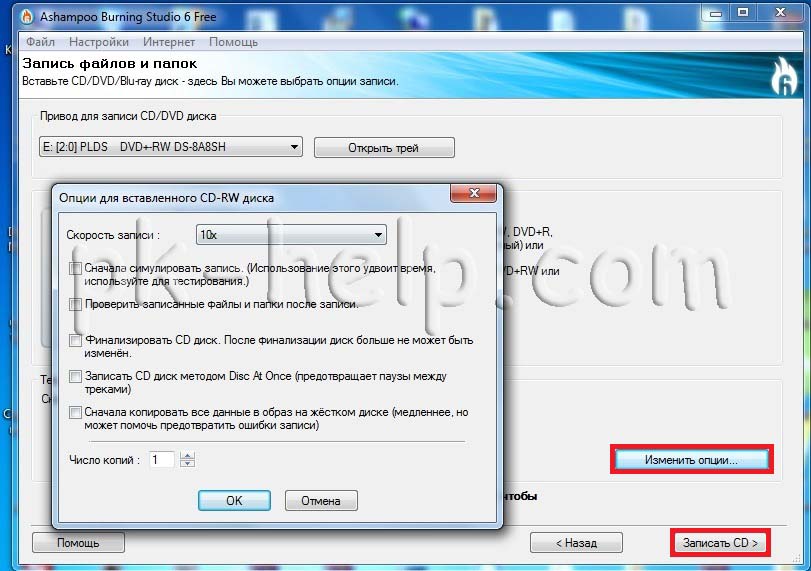
В этой статье пошагово опишу способы записи информации на диски CD/ DVD с помощью стандартных средств Windows и бесплатной программы Ashampoo burning studio. Для начала предлагаю разобраться какие диски бывают и чем они друг от друга отличаются. Существует несколько видов дисков:
CD- диск.
CD диск способен записать 700 МБ данных.
Разновидности CD дисков:
CD-ROM– диск только для чтения, обычно используется для того, чтобы хранить коммерческие программы и данные. Нельзя добавлять или стирать данные на диске CD-ROM.
CD-R– однократно записываемый диск.
CD-RW– многократно перезаписываемый компакт диск.
DVD диск.
DVD-5 – 4,7 ГБ данных или свыше 2 часов видео, 1 слой на одной стороне;
DVD-9 – 8,5 ГБ данных или около 4 часов видео, 2 слоя на одной стороне;
DVD-10– 9,4 ГБ данных или около 4,5 часов видео, 1 слой на 1 стороне;
DVD-14– 13,24 ГБ данных или около 6,5 часов видео, 2 слоя на одной стороне, 1 слой на другой;
DVD-18– 17 ГБ данных или более 8 часов видео, по 2 слоя на каждой стороне.
Разновидности DVD дисков:
DVD-ROM– диск только для чтения обычно используется для хранения коммерческих программ и данных. На диске DVD-ROM нельзя добавлять или стирать данные.
DVD-R for general, DVD-R(G) – единожды записываемый диск, предназначенный для домашнего использования.
DVD-R for authoring, DVD-R(A) – единожды записываемый диск для профессиональных целей.
DVD-RW – перезаписываемый диск. Перезаписывать или стирать информацию можно до 1000 раз. Но нельзя стирать часть информации, можно только стереть диск полностью и полностью перезаписать.
DVD-RAM используют технологию смены фазы. Их можно перезаписывать до 100000 раз, теоретический срок службы – до 30 лет. Но они дороги, выпускаются в основном в специальных картриджах и не поддерживаются большинством приводов и проигрывателей.
DVD+RW основаны на технологии CD-RW и поддерживают перезапись информации до 1000 раз. Этот формат появился позже, чем DVD-RW.
DVD+R – единожды записываемый диск, подобный DVD-R.
Blu-ray диск.
Однослойный диск BD – может вмещать до 25 ГБ видео и различных изображений. Этого объема достаточно для записи как минимум четырех часов видео повышенной четкости со звуком.
Двухслойный диск BD – записывает до 50 ГБ информации – может вместить до восьми часов качественного видео.
Трехслойный диск BD – может вместить 100 ГБ данных
Четырехслойный диск BD– на него можно записать до 128 Гб видео высокого качества.
Разновидности Blu-ray дисков:
BD-R — Blu-ray Disc Recordable — одноразовый диск записи Blu-ray.
BD-RE — Blu-ray Disc Recordable Erasable — многоразовый диск записи Blu-ray.
После того как мы разобрались какие диски бывают необходимо понять, возможности вашего привода, может он записывать диски или нет, а если может то какие, для этого необходимо ознакомиться с технической документацией вашего привода.
Запись на CD/ DVD диск встроенными средствами Windows7.
Первым делом вставляем чисты диск (болванку) в привод, после этого заходим в Компьютер (“Пуск”- “Компьютер“) и нажимаем на CD/ DVD дисководе два раза. Откроется окно Записать диск, оставляем Как флеш- накопитель USB (получится диск, очень похожий на флешку – можно будет записывать файлы и папки обычным копированием, а стирать с диска простым удалением) и нажимаем “Далее“.
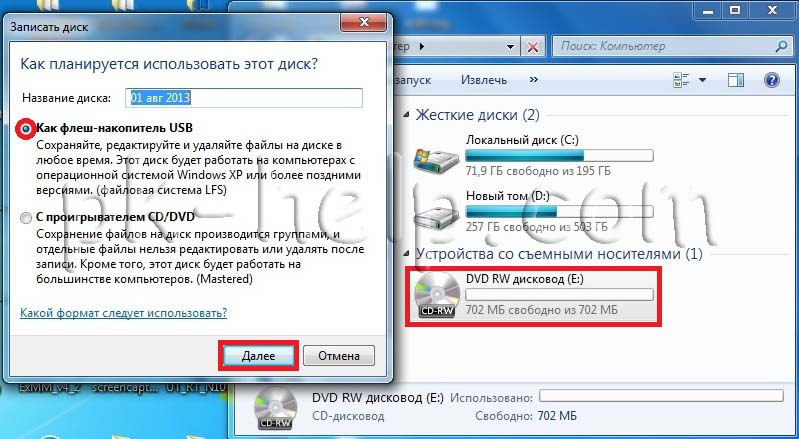
После этого будет предложено форматирование диска, нажимаем “Да“

Форматирование диска продлится несколько минут.

После окончания форматирования определяемся с записываемыми файлами, открываем “Компьютер” (“Пуск“- “Компьютер“) и перетаскиваем необходимые для записи файлы на дисковод (не забываем, что объем файлов не должен превышать объема диска). Возможен и другой вариант- выделите папки или файлы, которые необходимо записать, нажмите правой кнопкой мыши “Копировать“, зайдите в Компьютер, выберите CD/DVD дисковод, откройте его двумя кликами мыши и вставьте копии файлов, нажав правой кнопкой мыши “Вставить“.
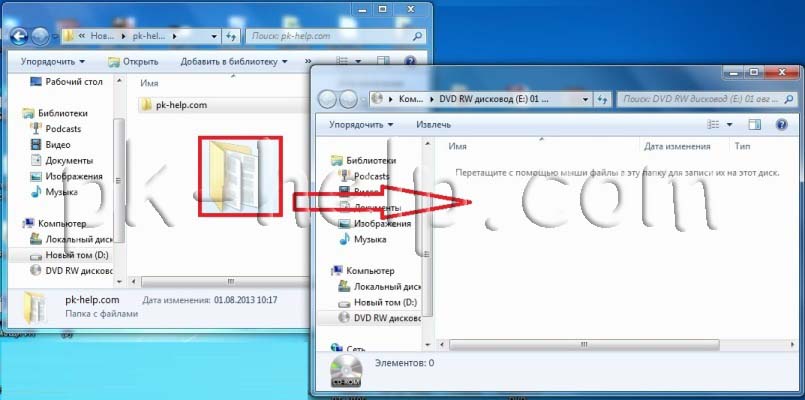
После нескольких минут ожидания все файлы будут записаны на диск.
Запись на CD/ DVD диски с помощью бесплатной программы.
Для записи дисков существует огромное количество платных и бесплатных программ. В этой статье я буду использовать одну из бесплатных программ- Ashampoo burning studio 6 free. Первым делом необходимо скачать программу с официального сайт Ashampoo. Для этого выбраем свою операционную систему и нажимаем кнопку “Download ” напротив Ashampoo burning studio 6 free.
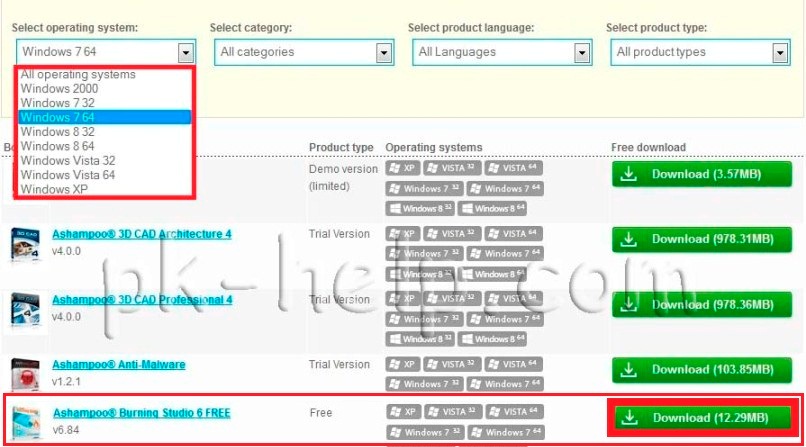
После этого запустите скачанный файл и установите программу.После установки запустите программу выберите “Записать файлы и папку“- “Создать новый CD/DVD/Blu-ray диск“. (Если вы хотите записать ISO образ необходимо выбрать “Создать/ записать образ диска“- “Записать CD/DVD/Blu-ray диск из образа диска“).
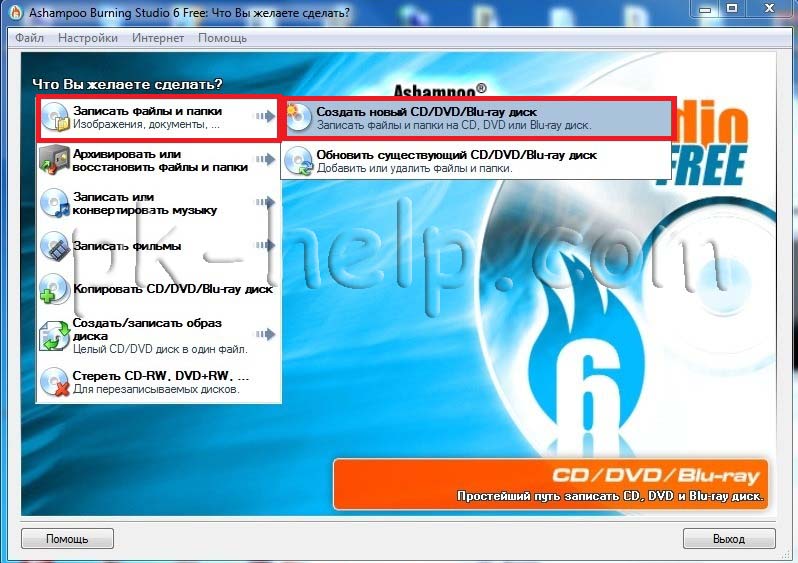
После этого откроется окно “Запись файлов и папок“, в этом окне указываем файлы которые будут записаны на диск путем перетаскивания файлов или папок, так же можно воспользоваться кнопкой “Добавить” и указав все файлы и папки. Обратите внимание, внизу есть индикатор показывающий объем всех файлов, который вы хотите записать, необходимо следить, что бы не превысить лимит диска. После того как все файлы перенесены в программу нажимаем кнопку “Далее“.
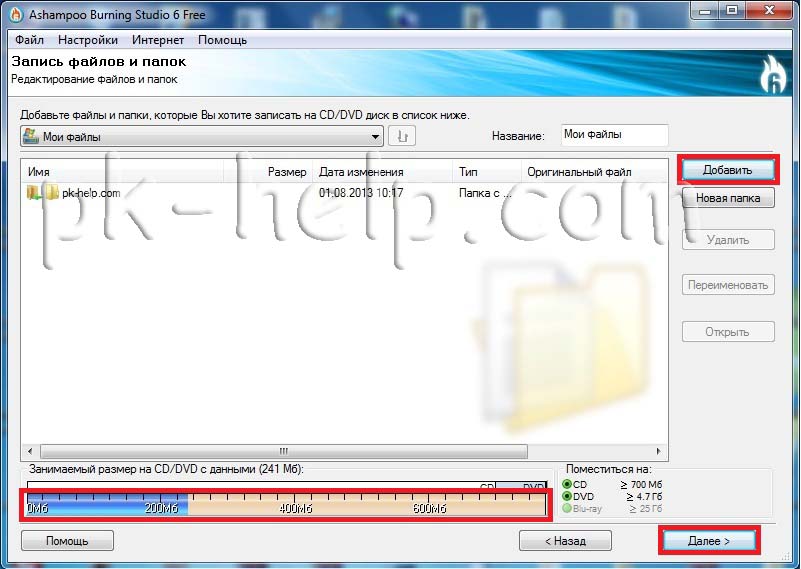
В следующем окне можно поменять настройки записи нажав кнопку “Изменить опции” (совсем не обязательно это делать- это дополнительная опция), в частности финализировать диск, т.е. после записи на диск нельзя дописать какие либо файлы или папки/ проверить диск после записи. Выбрав настройки, нажимаем “Записать CD“.
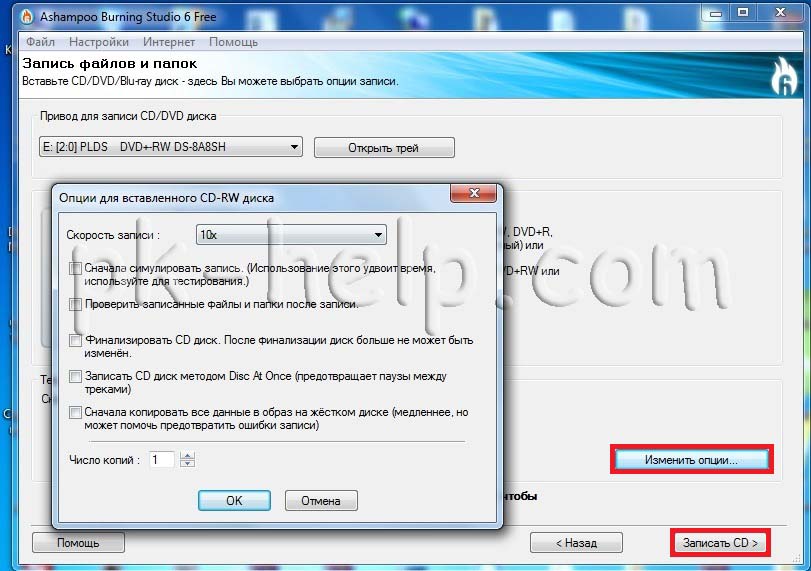
После этого будет процесс записи на диск. В окончании вы увидите окно об успешном окончании операции.
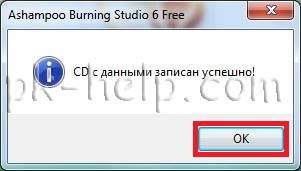
Очистка CD/ DVD диска.
Для того чтобы удалить всю информацию с CD/ DVD диска ( если он +RW, -RW) необходимо вставить его в дисковод, зайти в Компьютер (“Пуск”- “Компьютер“), нажать правой кнопкой мыши на CD/ DVD дисководе и выбрать “Стереть этот диск“.
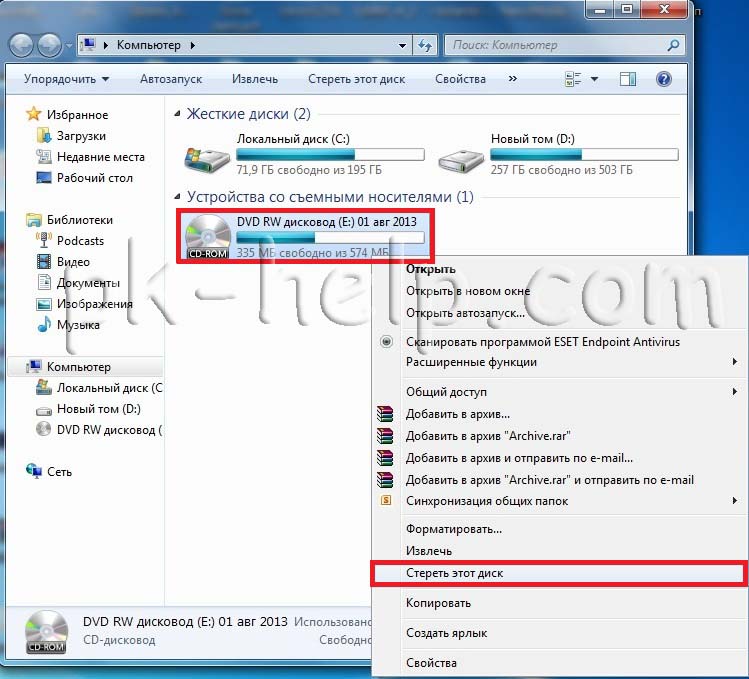
В следующем окне нажимаем “Далее”.
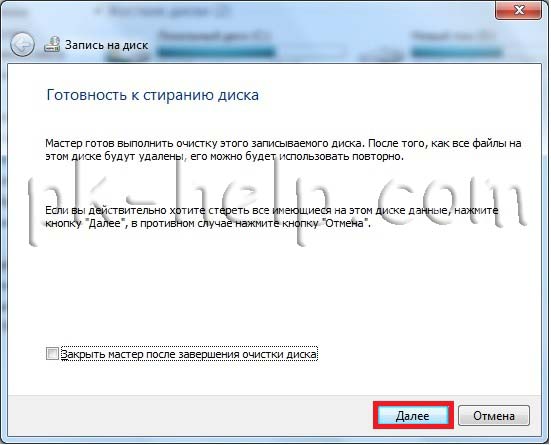
После нескольких минут удаления появится окно о успешно продленной операции. Нажимаем “Готово“.
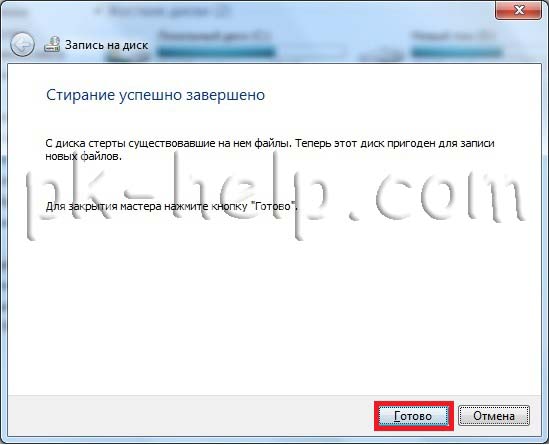
Очистка CD/ DVD диска с помощью бесплатной программы.
Можно воспользоваться программой Ashampoo burning studio 6 free для очистки диска, для этого запустите программу и выберите “Стереть CD-RW, DVD-RW”.
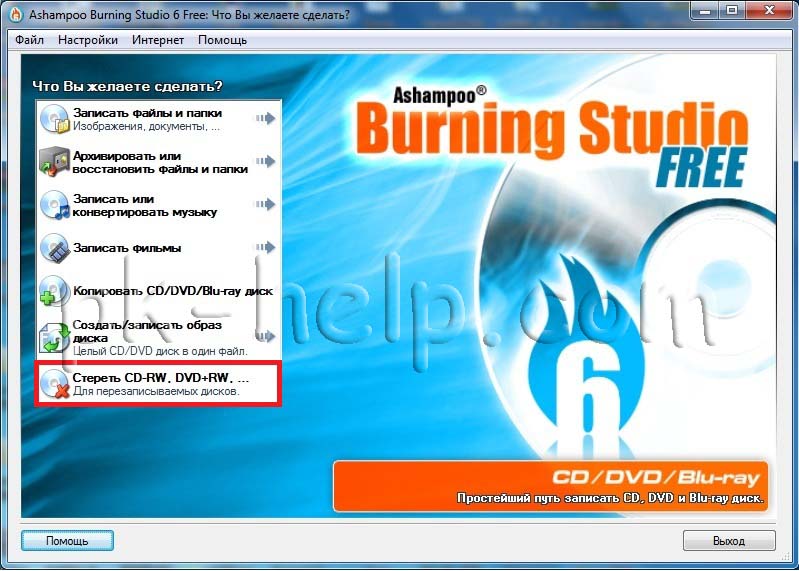
Появится окно в котором необходимо выбрать дисковод, (если он у вас не один) и нажать “Стереть“.
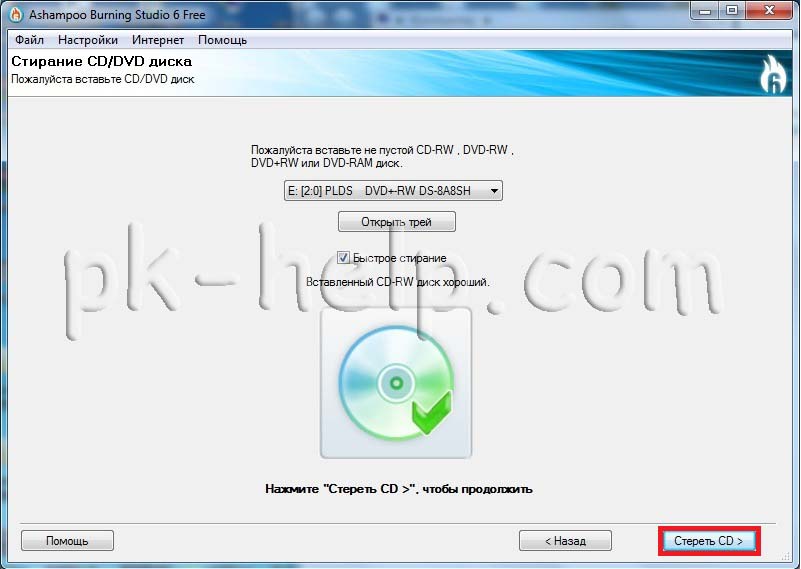
Появится окно предупреждающее о том, что вся информация с диска будет безвозвратно утеряна, нажимаем “Да“.

По окончании процесса необходимо нажать “Выход“.
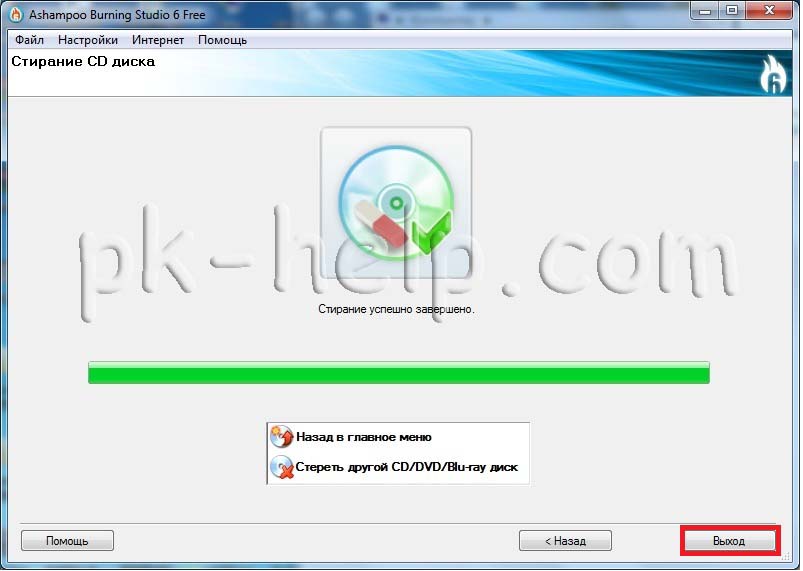
Я очень надеюсь, моя статья помогла Вам! Просьба поделиться ссылкой с друзьями:
Источник
Уважаемые читатели! В начале статьи я хотел бы поблагодарить Вас за то, что подписываетесь на канал и ставите лайки. Благодаря Вам канал уверенно развивается. Спасибо!
Довольно часто образы CD, DVD, Blu-ray хранятся в образе ISO-файлов. Встроенные возможности операционных систем Vista и Windows 7, 8, 10 позволяют опознавать образы ISO и производить их запись на CD, DVD, Blu-ray диски (Blu-ray при наличии соответствующего дисковода поддерживается в Windows 7, 8, 10), а также заниматься созданием CD, DVD, Bly-ray дисков «с нуля».
Способы записи на оптические диски
По умолчанию, при вставке в CD- или DVD-дисковод пустого диска, на панели инструментов Проводника (Windows Explorer) появляется опция Записать на оптический диск. Щелкните ее, чтобы открыть мастер Записать диск, который поможет осуществить запись данных на диск.
Также необходимо знать и то, что компьютерные дисководы CD и DVD отличаются от домашних и предназначенных для автомобилей, проигрывателей оптических дисков. Дисководы CD/DVD, применяемые в компьютерах, как правило, предназначены для чтения как CD-ROM и DVD-ROM, записанных промышленным способом, так и CD/DVD дисков записанных на компьютере в особых форматах. Домашний или автомобильный проигрыватель CD/DVD может не распознать CD или DVD-диски, созданные на компьютере.
В большинстве пишущих дисководах поддерживаются диски нескольких типов. В операционных системах Vista и Windows 7 имеется возможность записи информации на диски типа CD-R, CD+R и CD-RW, а также DVD-R, DVD-RW,DVD+R, DVD+RW и DVD-RAM. Помимо этого, Windows 7, 8, 10 поддерживает Blu-ray, если на компьютере установлен Blu-ray дисковод, то у вас есть возможность записывать диски Blu-ray.
Windows 7, 8, 10 поддерживает два способа записи дисков:
. запись в формате «Mastered»;
. запись в работающей (live) файловой системе.
В большинстве программ для Windows диски с данными создаются в формате «Mastered» и автоматически записываются в нужном формате. При записи в формате «Mastered» наборы файлов, которые необходимо скопировать на диск, записываются одновременно. Это удобно при записи больших наборов файлов, кроме того диски с таким типом записи совместимы с любым компьютером (точнее опознаются любой операционной системой Windows) или устройством, поддерживающим используемый тип диска.
Запись файлов с данными в формате «Mastered» осуществляется в режиме сеанса. В большинстве сторонних программ (не встроенных в Windows) для записи CD/DVD имеется возможность оставлять сеанс открытым, чтобы добавлять файлы на диск, при следующих сеансах записи. Скопировав на диск все файлы, вы закрываете сеанс, после чего диск будет сформирован окончательно и может быть прочтен на других компьютерах или устройствах. Пока сеанс не закрыт, диск будет читаться только на совместимом компьютере.
Диски с работающей файловой системой (live) используются, как любой съемный накопитель – флешка или внешний жесткий диск. Файлы на диск добавляются простым копированием или перетаскиванием. Если тип диска поддерживает многократную перезапись, файлы можно удалять. Диск можно вынуть из дисковода, а затем снова вставить его и использовать как съемный носитель.
Диски с работающей (live)файловой системой записываются в универсальном формате UDF, а не в обычной файловой системе CDFS. Читаются диски, с записью в формате UDF, в основном, только на компьютерах. Windows 7 может записывать оптические диски в нескольких версиях UDF:
. UDF 1.5 Формат, совместим с Windows 2000 и последующими версиями Windows. Может не распознаваться компьютерами под управлением Windows 98 или Apple.
. UDF 2.0 Формат, совместим с Windows XP и последующими версиями Windows. Может не распознаваться компьютерами под управлением Windows 98, Windows 2000 или Apple.
. UDF 2.01 Формат, используемый по умолчанию, содержит много полезных обновлений. Совместим с Windows XP и последующими версиями Windows. Может не распознаваться компьютерами под управлением Windows 98, Windows 2000 или Apple.
.UDF 2.5 Оптимизированный формат для Windows Vista и последующих версий. Может не распознаваться компьютерами под управлением предыдущих версий Windows или Apple.
Запись дисков в формате «Mastered»
Для того, чтобы записать оптический диск в формате «Mastered» проделайте ниже следующие шаги:
1. Вставьте пустой диск в пишущий CD/DVD-дисковод вашего компьютера и проделайте одно из ниже перечисленных действий:
. В меню диалогового окна Автозапуска сделайте щелчок по действию: Записать файлы на диск, используя Проводник.
. Если окно Автозапуск не открылось, сделайте щелчок по кнопке Пуск и еще один щелчок по команде Компьютер. В окне Компьютер сделайте щелчок правой кнопкой по устройству записи CD/DVD и выберите команду Открыть автозапуск. В меню диалогового окна Автозапуска сделайте щелчок по действию: Записать файлы на диск, используя Проводник
2. В окне мастера Записать диск напечатайте название вашего диска. Чтобы создать в формате «Mastered», установите переключатель С проигрывателем CD/DVD как на рисунке ниже:
Затем щелкните Далее. Диск с данными будет открыт в Проводнике. Не закрывайте открывшееся окно диска:
3. При помощи Проводника перетаскивайте необходимые файлы для записи в окно диска. На самом деле файлы копируются из начального расположения во временную папку в личном профиле пользователя. Копии файлов нужны, чтобы перед началом записи собрать все файлы в одном месте, это позволит увидеть не пропустили ли вы чего-нибудь, а также проконтролирует у вас наличие необходимых разрешений.
4. Сформировав необходимый вам набор файлов, щелкните действие: Записать на компакт-диск. Название диска вы указали ранее. По умолчанию будет задана наибольшая скорость записи, на которую рассчитан ваш CD/DVD дисководом.
5. Щелкните Далее. Выбранные вами файлы будут добавлены к образу, а затем записаны на диск с данными. По умолчанию после записи диск будет автоматически извлечен из дисковода, а временные файлы – удалены. Щелкните Готово, чтобы закрыть мастер. Для записи тех же файлов на другой диск, прежде чем щелкнуть Готово, установите метку на сроку: Да, записать эти же файлы на другой диск.
Если во время записи происходит, какая либо ошибка, будет выведено сообщение о ней. В таком случае вы можете записать файлы на другой диск, удалить не записанные временные файлы или сохранить временные файлы, отложив запись. Если вы решите попытаться записать файлы еще раз, установите более низкую скорость записи. Даже если CD/DVD-дисковод рассчитан на более высокую скорость записи, сам диск может быть не рассчитан на нее.
Обычно при возникновении ошибки записи на диск записывается только часть файлов. Если сеанс записи еще открыт, попытайтесь записать диск снова. Довольно часто для этого может понадобиться еще один диск.
Запись дисков в файловой системе (live)
Для записи оптических дисков в файловой системе проделайте нижеследующие шаги:
1. Вставьте пустой диск в пишущий CD/DVD-дисковод вашего компьютера, затем проделайте одно из нижеследующих действий:
. В меню диалогового окна Автозапуска сделайте щелчок по действию: Записать файлы на диск, используя проводник.
. Если окно Автозапуска не открылось, щелкните по кнопке Пуск и выберите команду Компьютер. В окне Компьютер сделайте щелчок правой кнопкой по устройству записи CD/DVD и выберите действие Открыть автозапуск. В меню диалогового окна Автозапуска сделайте щелчок по действию: Записать файлы на диск, используя Проводник.
2. В окне мастера «Записать диск» напечатайте название вашего диска. Чтобы создать диск с работающей файловой системой, системой щелкните Как флеш-накопитель USB. Когда вы щелкните Далее, на диске будет сформирована файловая система и диск откроется в Проводнике.
3. Добавляйте файлы на диск и удаляйте их как на любом другом накопителе. На дисках поддерживающих перезапись на место стертых файлов можно записывать другие. На обычных дисках, не поддерживающих перезапись, на стираемые файлы ставятся метки, как на удаленные, но на самом деле они остаются на диске. Поэтому занимаемое ими пространство по-прежнему распределено и не может быть использовано для других файлов.
4. Пока диск находится в дисководе, продолжается открытый сеанс записи. В момент извлечения диска сеанс записи закрывается, для использования диска на других компьютерах. Когда вы снова вставите диск, то снова сможете добавлять и удалять файлы в Проводнике. При каждом изменении содержимого диска открывается новый сеанс записи. Чтобы закрыть сеанс, как и прежде, извлеките диск. Для закрытия сеанса также можно сделать щелчок правой кнопкой по CD/DVD-дисководу в окне Компьютер и выбрать действие Закрыть сеанс.
Запись ISO-образа на диск
Для записи на оптический диск ISO-образа проделайте ниже следующие шаги:
1. Вставьте пустой диск в пишущий CD/DVD-дисковод вашего компьютера. Если откроется окно Автозапуск, просто закройте его.
2. Выберите на ваших дисках ISO-файл, который вам требуется записать на CD или DVD и сделайте на нем двойной щелчок.
3. В диалоговом окне Средство записи образов дисков Windows, показанном ниже:
выберите устройство для записи в списке Устройство записи на диск и щелкните Записать.
Изменение параметров записи по умолчанию
Для изменения параметров записи, применяемых по умолчанию, проделайте нижеследующие шаги:
1. Сделайте щелчок по кнопке Пуск и еще один щелчок по команде Компьютер. В окне Компьютер сделайте щелчок правой кнопкой по CD/DVD-дисководу и выберите Свойства.
2. На вкладке Запись в списке Запись на диск задайте устройство, используемое для записи по умолчанию (если на компьютере несколько пишущих дисководов).
3. Укажите место хранения временных файлов.
4. Чтобы диски в формате «Mastered» не извлекались автоматически после записи, сбросьте соответствующий флажок.
5. По умолчанию при извлечении диска с файловой системой он закрывается. Чтобы изменить это действие, щелкните кнопку Общие параметры. В меню диалогового окна Общие параметры укажите следует ли закрывать сеансы и если да, то какие. Затем щелкните ОК.
6. Щелкните ОК, для сохранения заданных параметров.
Желаю Вам успеха! Ставьте лайк, если понравилась статья, а также подписывайтесь на канал, узнаете много нового! Посмотреть весь канал можно здесь!
Можете почитать:
Микропрограмма UEFI что это
Компьютерный апгрейд
Устройство видеокарты
Неисправности оперативной памяти
Неисправности акустики
Источник
miner_6: íà ñêîëüêî õâàòèò äâä-ðâ äèñêà…
| miner_6 Junior Member Îòâåòîâ: 1/2 |
|
| Shurik777 Member Îòâåòîâ: 192/4822 |
|
| miner_6 Junior Member Îòâåòîâ: 2/3 |
|
| Shurik777 Member Îòâåòîâ: 193/4823 |
|
| Dmitrik2 Member Îòâåòîâ: 238/676 |
|
| Û-êðàòêîå Member Îòâåòîâ: 819/2057 |
|
| Lady X-Tasy Member Îòâåòîâ: 298/364 |
|
| miner_6 Junior Member Îòâåòîâ: 3/4 |
|
| Shurik777 Member Îòâåòîâ: 194/4824 |
|
| Û-êðàòêîå Member Îòâåòîâ: 820/2058 |
|
| miner_6 Junior Member Îòâåòîâ: 4/5 |
|
| Lady X-Tasy Member Îòâåòîâ: 301/367 |
|
| MIDIMaker Member Îòâåòîâ: 1377/7168 |
|
| Û-êðàòêîå Member Îòâåòîâ: 821/2059 |
|
| Shurik777 Member Îòâåòîâ: 195/4825 |
|
| ÁÎÍÈÔÀöèé Member Îòâåòîâ: 143/232 |
|
| garik_11 Member Îòâåòîâ: 64/71 |
|
| miner_6 Junior Member Îòâåòîâ: 5/6 |
| Val238 Member Îòâåòîâ: 3/720 |
|
| miner_6 Junior Member Îòâåòîâ: 6/7 |
|
| Val238 Member Îòâåòîâ: 4/721 |
|
| Lady X-Tasy Member Îòâåòîâ: 308/374 |
|
| Û-êðàòêîå Member Îòâåòîâ: 825/2063 |
|
| Final Member Îòâåòîâ: 62/3632 |
|
| miner_6 Junior Member Îòâåòîâ: 7/8 |
|
| garik_11 Member Îòâåòîâ: 65/72 |
|
| Final Member Îòâåòîâ: 64/3659 |
|
| YScratch Member Îòâåòîâ: 34/41 |
|
| vlad001 Member Îòâåòîâ: 3375/6434 |
|
| Final Member Îòâåòîâ: 65/3698 |
|
| vlad001 Member Îòâåòîâ: 3381/6459 |
|
| miner_6 Junior Member Îòâåòîâ: 10/20 |
|
| CrashOverride Member Îòâåòîâ: 930/1835 |
|
Источник
